iPhoneの着信音をiTunes 12で作ってみた。いろいろ煩雑だったのでメモっとく。
●着信音の作成
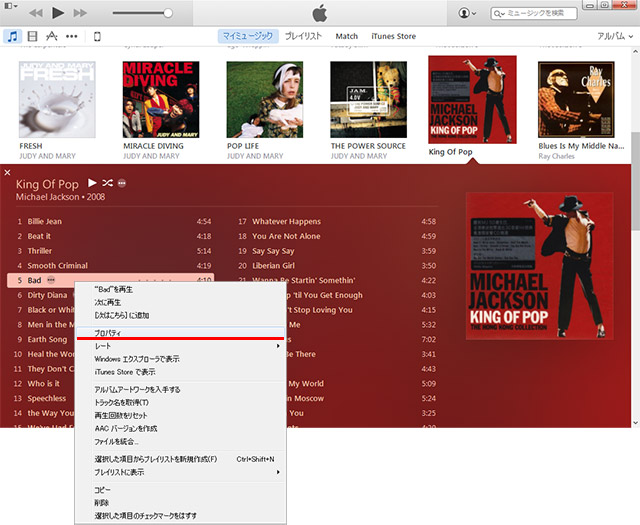
iTunesの「ミュージック」で着信音にしたい音楽を選択し、右クリックで「プロパティ」を開く。
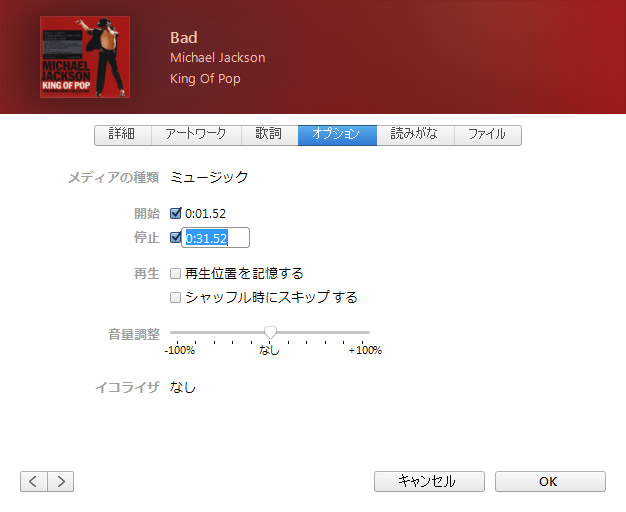
「オプション」で、曲の開始・停止を調整し、着信音にしたい部分を指定する。(数値は小数点も使用できる)着信音の長さの規定は40秒以内だが、30秒以内が無難。メールの着信音に使用する場合、規定は20秒以内。
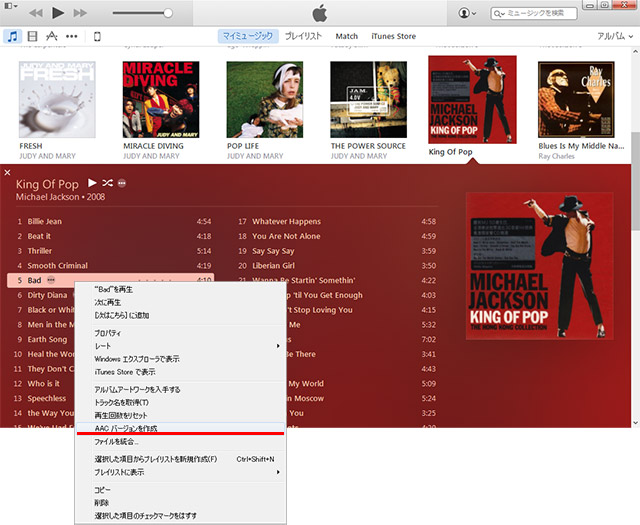
再生時間の調整ができたら、右クリックで「AACバージョンを作成」を選択する。
●着信音の拡張子変更
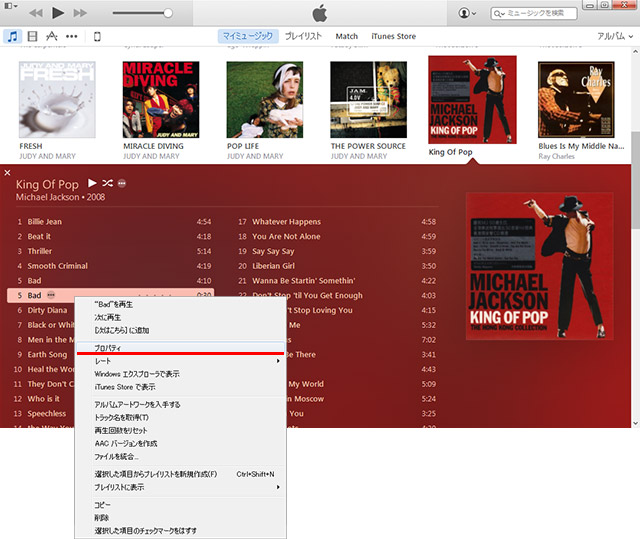
元の曲のすぐ下に、新しく作成された音楽ファイルが表示されるので、選択して「プロパティ」を開く。
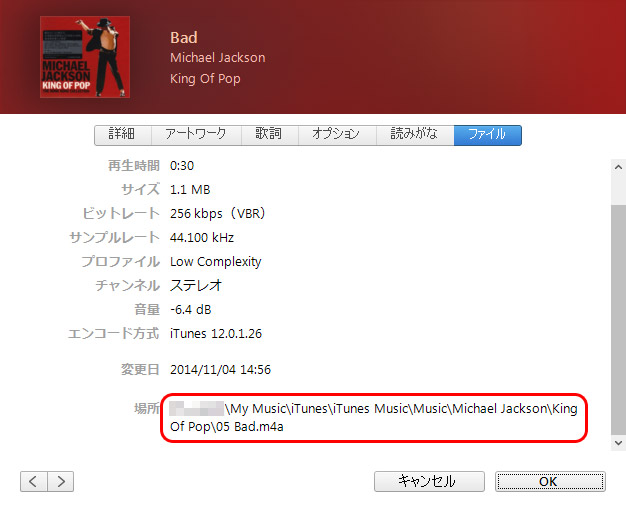
「ファイル」の一番下の「場所」で新しい音楽ファイルの場所を確認する。

ファイルの場所を開き、新しい音楽ファイルの拡張子を「m4a」→「m4r」に書き換える。
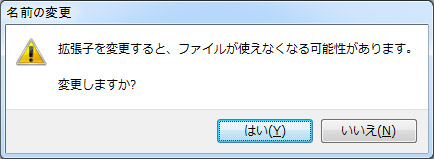
上のようなダイアログが出るが、「はい」を押す。
●着信音の登録・設定
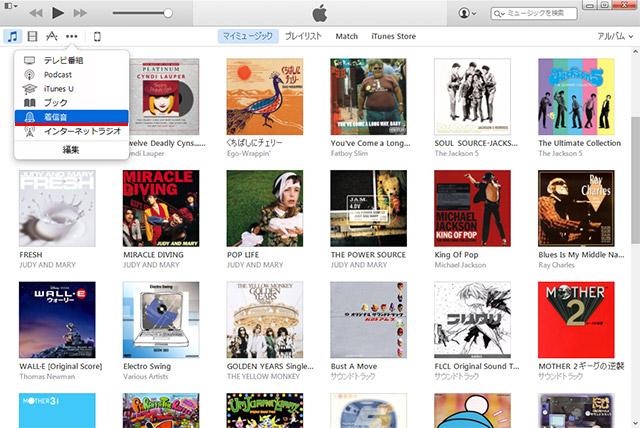
iTunesの左上の「…」から「着信音」を選択する。
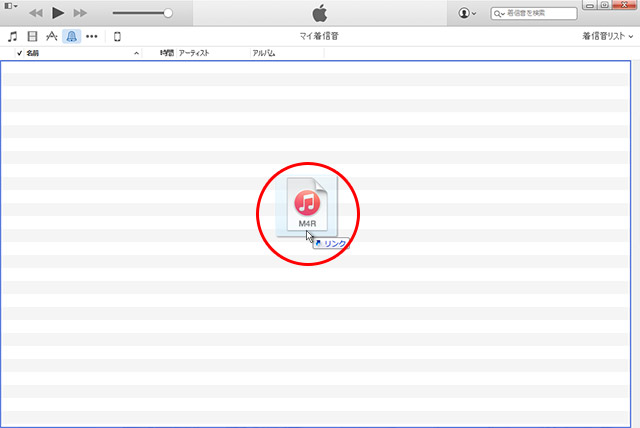
拡張子を変更した新しい音楽ファイルをドラッグ&ドロップする。
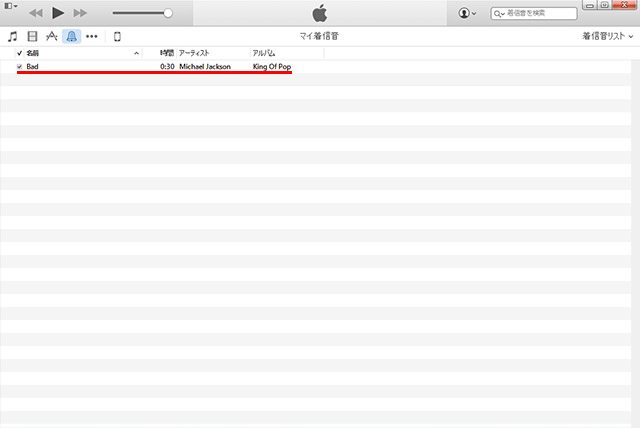
新しい音楽ファイルが登録される。
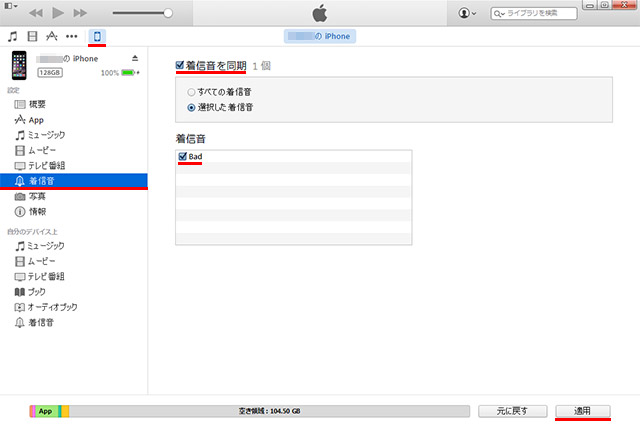
iPhoneをUSBケーブルで接続し、iTunesの左上の「iPhone」を選択。設定の「着信音」で、「着信音を同期」にチェック、着信音に表示されている音楽ファイルにチェックし、「適用」ボタンを押す。
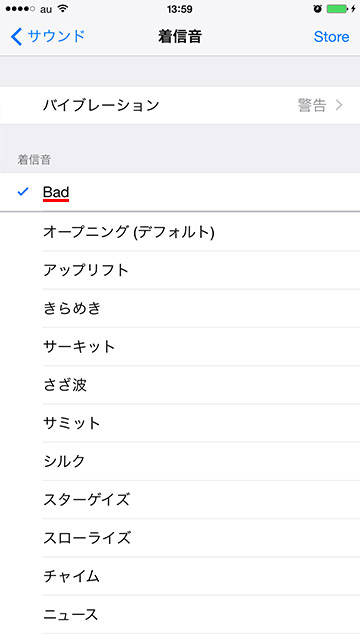
iPhoneの「設定」→「サウンド」→「着信音」の先頭に音楽ファイルが表示されるので、チェックを入れると着信音として指定できる。
●後始末

iTunesのアルバムに不要になった音楽がリストに表示されたままになっているので、右クリックで「削除」を選択し削除する。※間違って元の音楽ファイルを削除しないように!
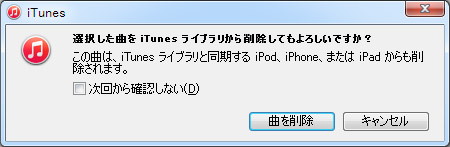
上のようなダイアログが出るが、「曲を削除」を押す。
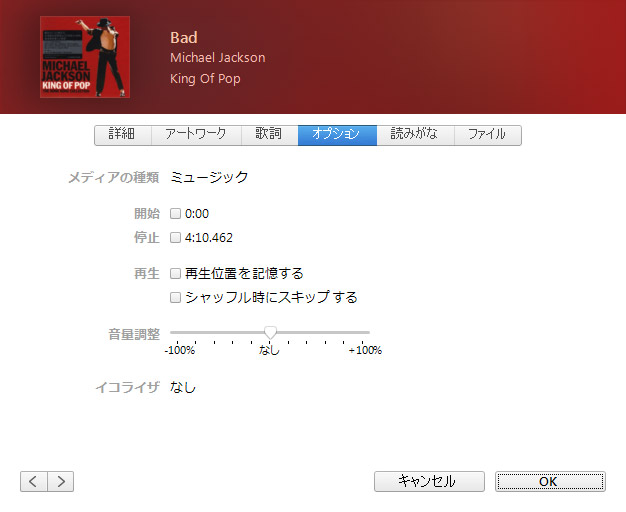
再生時間を調整した元の音楽ファイルを右クリックで「プロパティ」を開き、「オプション」で開始・停止のチェックをはずし、再生時間を元に戻しておく。
以上で着信音を作ることができました。iTunesで認識できる音楽ファイルであれば、AACバージョンを作成して着信音にできます。自分で音楽ファイルを作ってみても楽しいですね。作成した着信音はiTunesフォルダにアルバム単位で保存されるので、iTunesにドラッグ&ドロップする前に、m4rファイルを「着信音」とか「Ringer Tone」とかフォルダにまとめて管理しておくと便利かも。
 らっぱ王子
らっぱ王子
コメント